pyqt5数据库使用详细教程(打包解决方案)
关于pyinstaller打包生成exe的方法
安装pip 、 pyinstaller
在pycharm 的Terminal窗口中输入
pyinstaller -F -w main.py
注:输入参数的含义 -F 表示生成单个可执行文件
-w 表示去掉控制台窗口,这在GUI界面时非常有用。不过如果是命令行程序的话那就把这个选项删除吧!
-p 表示你自己自定义需要加载的类路径,一般情况下用不到
-i 表示可执行文件的图标
一、出现 Cannot find existing PyQt5 plugin directories 报错

二、出现 pip既不是内部命令,也不是外部命令式 报错

添加完毕之后,重启pycharm ,重启命令行
三、出现双击exe报错的问题

缺少Qt组件无法正常启动,提示需要有Qt platforms plugin,于是我们来到这个目录

这个目录直接找到有点困难,可以通过everything搜索

看到如下文件

把这个文件夹拷贝到和.exe文件一个路径下,出现想要的程序了。
四、出现数据库连接失败问题
Ⅰ.首先选择带命令行和不合并的打包方式

发现出现以下错误
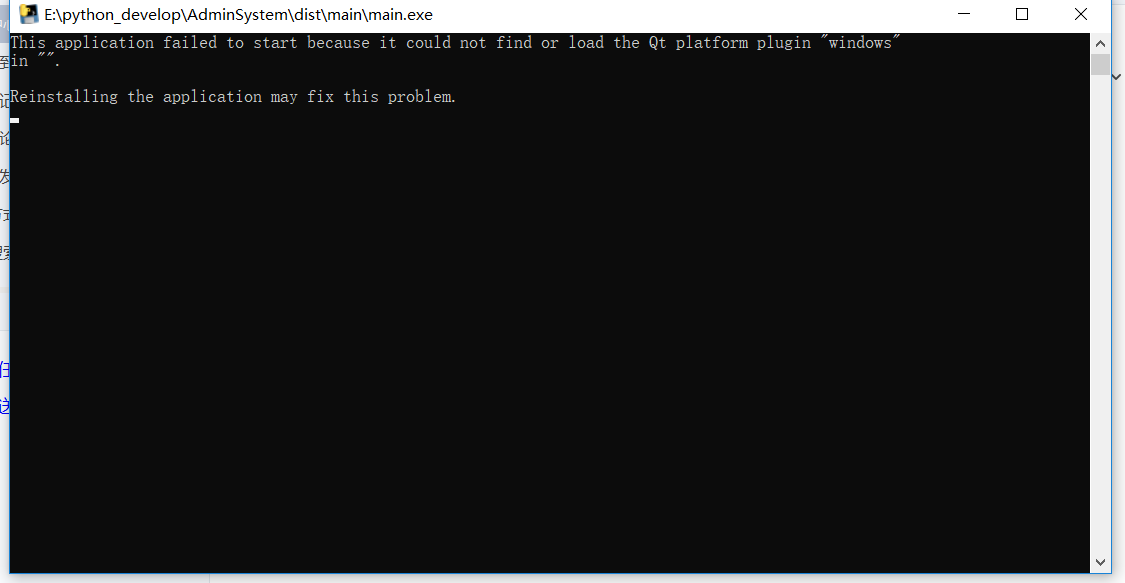
此时只需要把platforms文件夹复制到main文件夹下边即可之后再次打开main.exe文件,出现
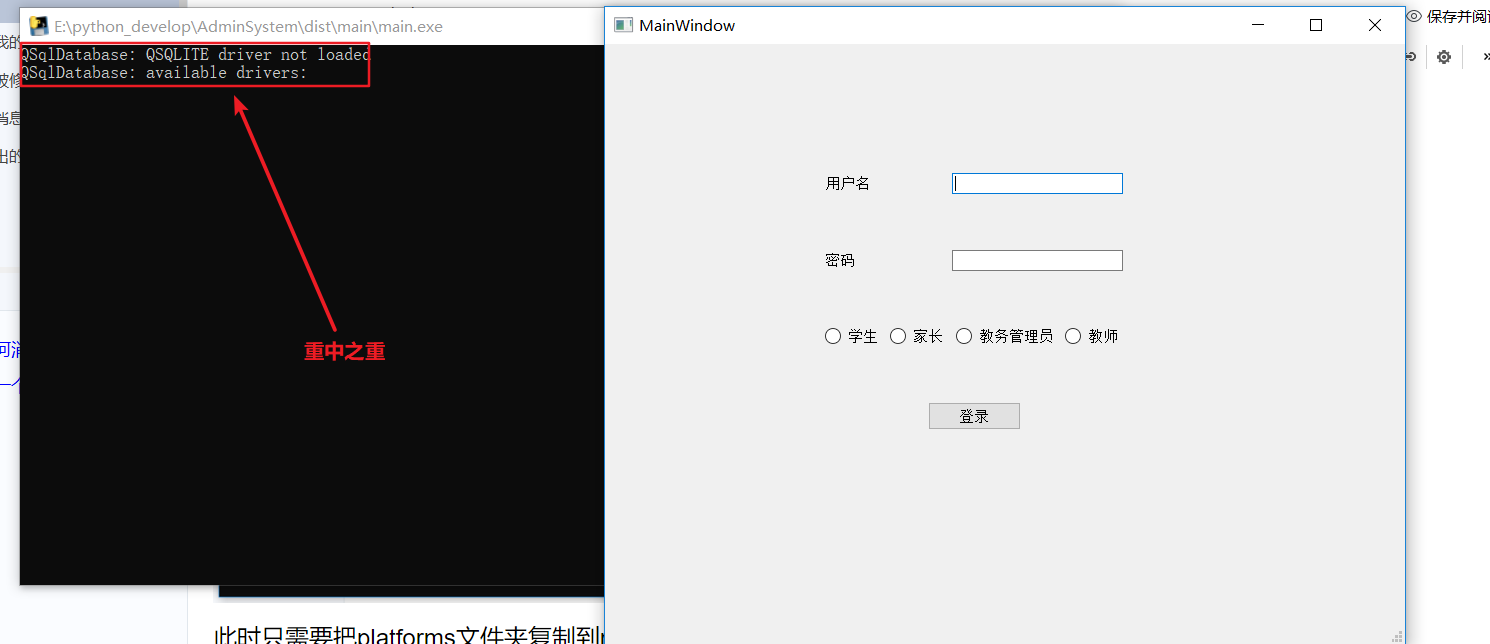
得到的结果是数据库驱动没有加载,这时候将

找到之后将这个文件夹同样的复制到main文件夹中

此时,命令提示行不报问题,即代表启动正常但是,再加入另一个页面跳转重新打包时出现以下问题

按照提示在他要求的的路径下添加文件所需的文件使用everything查找,在类似的路径下都可以找到然后复制到他要求的路径

最后要使用原来已经创建好的数据库,需要将已经创建好的数据库重新添加到main文件夹下问题暂时解决
总结
到此这篇关于pyqt5数据库使用教程(打包解决方案)的文章就介绍到这了,更多相关pyqt5数据库使用内容请搜索我们以前的文章或继续浏览下面的相关文章希望大家以后多多支持我们!
相关推荐
-
python3+PyQt5使用数据库窗口视图
能够为数据库数据提供的最简单的用户界面之一就是窗体,窗体可以一次性呈现出来自同一记录的各个域.本文通过python3+pyqt5改写实现了python Qt gui 快速变成15章的例子. #!/usr/bin/env python3 import os import sys from PyQt5.QtCore import (QDate, QDateTime, QFile, QVariant, Qt) from PyQt5.QtWidgets import (QApplication, QDa
-
python3+PyQt5 数据库编程--增删改实例
本文通过python3+pyqt5改写实现了python Qt gui 编程变成15章的excise例子. #!/usr/bin/env python3 import os import sys from PyQt5.QtCore import (QFile, QVariant, Qt) from PyQt5.QtWidgets import (QApplication, QDialog, QDialogButtonBox, QMenu, QMessageBox, QTableView, QVB
-
python3+PyQt5使用数据库表视图
上文提到窗体可以一次性呈现出来自同一记录的各个域,但是对于用户希望能看到多条记录的表来说,就需要使用表格化的视图了.本文通过python3+pyqt5改写实现了python Qt gui 快速变成15章的例子,用户能够一次看到多条记录. #!/usr/bin/env python3 import os import sys from PyQt5.QtCore import (PYQT_VERSION_STR, QDate, QFile, QRegExp, QVariant, QModelInde
-
pyqt5数据库使用详细教程(打包解决方案)
关于pyinstaller打包生成exe的方法 安装pip . pyinstaller 在pycharm 的Terminal窗口中输入 pyinstaller -F -w main.py 注:输入参数的含义 -F 表示生成单个可执行文件 -w 表示去掉控制台窗口,这在GUI界面时非常有用.不过如果是命令行程序的话那就把这个选项删除吧! -p 表示你自己自定义需要加载的类路径,一般情况下用不到 -i 表示可执行文件的图标 一.出现 Cannot find existing PyQt5 plugin
-
Java的idea连接mongodb数据库的详细教程
最近有一个java实验,要求用java使用数据库,于是本人新手小白,在idea上卡了好半天 希望看到这个博客的人能解决问题,跳过一些坑 首先,我这里用的是 mongodb 数据库(ps:node.js下mongo太好用了,就没有mysql) 1,用idea创建一个maven工程 由于不牵扯太多功能,直接 next 就行了, 很无奈,创建完就直接报错了 找不到 maven 相关的插件 Cannot resolve plugin org.apache.maven.plugins:maven-comp
-
Centos7下使用yum安装mysql数据库的详细教程(增强版)
在之前给大家分享过这篇文章:CentOS 7.0下使用yum安装mysql的方法详解,小编觉得不够详细,今天给大家通过本文给大家做个补充,感兴趣的朋友可以参考下. 1. 下载mysql的repo源 $ wget http://repo.mysql.com/mysql-community-release-el7-5.noarch.rpm 2. 安装mysql-community-release-el7-5.noarch.rpm包 $ sudo rpm -ivh mysql-community-re
-
Win10 64位安装MongoDB数据库的详细教程
选择对应的系统并下载MongoDB https://www.mongodb.com/download-center/community 选择操作系统对应的版本 我是win10 64位,所以选择如下版本: 下载完的安装包: 双击安装时,选择自定义,可以修改安装目录: 我修改目录如下: D:\Program Files\MongoDB\Server\4.2\ 安装过程中的配置选择 服务配置说明 Run Service as Network Service user 以网络服务用户身份运行服务(默认)
-
CentOS7版本安装Mysql8.0.20版本数据库的详细教程
相关阅读: MySQL8.0.20安装教程及其安装问题详细教程 https://www.jb51.net/article/186202.htm mysql8.0.20下载安装及遇到的问题(图文详解) https://www.jb51.net/article/186208.htm CentOS7安装Mysql8.0.20步骤: https://dev.mysql.com/doc/relnotes/mysql/8.0/en/news-8-0-20.html 官网下载有时速度比较慢,直接点击链接也
-
linux环境下安装mysql数据库的详细教程
1.安装数据库 1)yum -y install mysql-server(简单) yum命令自动从网上寻找mysql服务资源,下载至本地并完成安装 2)也可以自己在网上下载mysql服务,通过xftp传输至Linux系统,自己安装(一般安装在usr或opt目录下) 2.启动数据库 安装完毕,执行命令service mysqld start 3.登录数据库 mysql -u root -p回车后输入密码(mysql的默认用户是root,密码为空) 4.使用数据库 登录成功切换到mysql数据库,
-
Java连接mysql数据库的详细教程(推荐)
该教程是面向那些不知道如何通过java连接mysql数据库的新手,所以该教程用的方法不是最优的方法,但求是最好理解的方法. 需要的工具: eclipse.mysql.mysql的驱动 mysql驱动链接:mysql-connector-java-5.1.7.zip 如果该链接下载不了的话,可以私信我 1.在eclipse中创建一个工程:jdbc 2.在工程下创建lib文件夹 鼠标右键点击jdbc工程 --> New -->Folder. 文件夹命名为lib 3.导入mysql驱动 解压上述连接
-
阿里云服务器安装Mysql数据库的详细教程
前言 由于在学习过程中需要安装zookeeper,我的虚拟机一直有问题,就够买了阿里云服务器.安装完zookeeper后想着把数据库也安装在服务器上,释放一下电脑的压力,在安装数据库的时候遇到了很多问题,通过查看有些大佬的作品终于安装好了数据库.现在就我遇到的问题总结如下: 一.卸载Mysql 1.查看是否安装mysql 首先检查是否已经安装,如果已经安装先删除以前版本,以免安装不成功 [root@localhost ~]# php -v 或 [root@localhost ~]# rpm -q
-
通过Qt连接OpenGauss数据库的详细教程
1 安装软件 qt-opensource-windows-x86-5.14.2.exe(之前的版本可能不行,安装过程中必须包含MinGW64) OpenGauss ODBC 2 准备连接环境 在openGauss所在的root环境下执行下列步骤 2.1 修改数据库的pg_hba.conf文件 在GS_HOME中查找pg_hba.conf文件,本实验中数据库GS_HOME设置的为/gaussdb/data/db1,实际操作中GS_HOME地址可以查看安装时的配置文件:< PARAM name=&quo
-
VMware中安装CentOS7(设置静态IP地址)并通过docker容器安装mySql数据库(超详细教程)
一位读大二的学弟问我怎么安装配置这些,我简单的整了一个教程,这里记录一下,并分享给需要的朋 安装过程学习使用足够,实际工作中有些繁琐的配置略过了! 打开VM虚拟机,菜单栏[文件]-->选择[新建虚拟机],选择"o自定义(高级)"-->[下一步] 默认一直点[下一步]到选择安装盘的位置,选择自己已经下载好的官方DVD镜像文件(不要整别的镜像,避免走不必要 的坑) [下一步]设置虚拟机名称(取一个合适的名称,设置合适的路径) 处理器设置默认,安装好虚拟centos后可以根据情况
随机推荐
- java实现数据库的数据写入到txt的方法
- 浅谈javascript 函数属性和方法
- 推荐10 款 SVG 动画的 JavaScript 库
- FileUpload上传图片前实现图片预览功能(附演示动画)
- 使用GD库生成带阴影文字的图片
- php curl模拟post提交数据示例
- mysql分页原理和高效率的mysql分页查询语句
- jQuery Timelinr实现垂直水平时间轴插件(附源码下载)
- JavaScript 浮动定位提示效果实现代码第1/2页
- WinForm生成验证码图片的方法
- python如何通过protobuf实现rpc
- C#常见应用函数实例小结
- 一个简单的asp数据库操作类
- MySQL数据库定时备份的实现方法
- Django框架模板文件使用及模板文件加载顺序分析
- yii框架数据库关联查询操作示例
- Java三目运算中隐藏的自动拆装箱
- Vue中CSS动画原理的实现
- NodeJs crypto加密制作token的实现代码
- python爬取本站电子书信息并入库的实现代码

